Après avoir modifié les sous-objets Enveloppe pour obtenir une déformation globale adéquate du maillage, vous pouvez créer des renflements pour simuler la contraction et l'étirement des muscles lorsque les articulations du personnage pivotent.
Un angle de renflement requiert deux segments, à savoir le segment sélectionné et son segment enfant (par exemple, le bras et l'avant-bras). L'articulation séparant les deux est appelée articulation de renflement. Toute rotation appliquée à cette articulation devient l'angle utilisé pour centrer la portée de l'angle de renflement.
Physique crée un seul angle de renflement par défaut pour chaque articulation de renflement du squelette attaché. L'angle de cette articulation correspond à celui de la pose initiale du squelette. Il s'agit de la pose qu'avait le squelette lorsque le modificateur Physique lui a été appliqué ou lorsque vous avez utilisé la commande Réinitialiser et activé l'option Pose initiale du squelette dans la boîte de dialogue Initialisation de Physique. Pour créer un renflement, il suffit d'ajouter un seul angle de renflement supplémentaire. Vous pouvez, cependant, ajouter d'autres angles de renflement pour affiner l'effet du renflement.
Création d'un renflement de biceps
La procédure à suivre pour créer le renflement d'un biceps est décrite ci-après :
- Insérez un nouvel angle de renflement.
Attribuez au nouvel angle de renflement un nom et une couleur personnalisés.
- Définissez l'angle de renflement à un point où l'articulation est pliée, par exemple à 90 degrés.
- Insérez une coupe sur le bras.
- Utilisez des points de contrôle (ou l'éditeur de renflements) pour former le renflement du biceps.
Ces étapes sont expliquées dans les paragraphes ci-après.
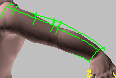

Haut : angle de renflement par défaut de la pose initiale.
.
Bas : le biceps se gonfle à un angle de renflement personnalisé de 90 degrés.
La couleur rouge a été affectée au nouvel angle de renflement.
Pour créer l'angle de renflement du biceps, accédez au niveau de sous-objet Renflement. Dans la zone Niveau de sélection, activez l'option Segment. Sélectionnez le segment du bras, puis cliquez sur Insérer angle de renflement. Le nom de l'angle de renflement affiché dans le champ Angle de renflement courant passe de 0 à 1, indiquant qu'un nouvel angle de renflement a été créé. Entrez un nom descriptif pour le nouvel angle de renflement dans le champ Angle de renflement courant, par exemple Bras 90.
Cliquez sur Couleur de l'angle de renflement et sélectionnez la couleur voulue pour ce nouvel angle de renflement. Si l'option Sélectionner angle de renflement le plus proche est activée, la couleur de l'angle de renflement change lorsque l'articulation se plie. Cela permet de déterminer l'angle affectant le plus une image donnée.
Faites défiler la glissière temps jusqu'à une image où le bras est plié à 90 degrés, puis cliquez sur Définir angle de renflement (vous pouvez également faire pivoter l'articulation).
Dans la zone Niveau de sélection, cliquez sur Coupe transv. Cliquez ensuite sur Insérer dans le panneau déroulant Param. coupes. Dans une fenêtre, placez le curseur sur le segment du bras et cliquez pour ajouter la nouvelle coupe du biceps.
Dans le panneau déroulant Niveau de sélection, cliquez sur Point de contrôle. Pour modeler la coupe, déplacez ses points de contrôle dans les fenêtres afin de créer un renflement. Cliquez sur Lire animation. Le biceps continue de gonfler tandis que l'angle du bras du personnage se rapproche de 90 degrés. Si la case Sélectionner angle de renflement le plus proche est cochée, les gizmos de l'angle de renflement changent de couleur, en fonction de l'angle ayant le plus de portée.
Accédez au niveau de sélection du Segment, puis utilisez successivement Copier, Coller et Symétrie pour créer un angle de renflement identique pour le bras opposé.
Editeur de renflements
L’éditeur de renflements reproduit la plupart des commandes disponibles au niveau de sous-objet Renflement. Il permet d'afficher les données des angles de renflement sous forme graphique ainsi que de créer, sélectionner et modifier les coupes. Ainsi, au lieu de créer un renflement du maillage en éditant les points de contrôle des coupes dans les fenêtres, vous pouvez ouvrir l'éditeur de renflements puis déplacer les points de contrôle à partir de sa vue en coupe.
Procédures
Création d'un nouvel angle de renflement sur un segment sélectionné :
- Avec le niveau de sous-objet Renflement actif, cliquez sur
 (Lier) dans la zone Niveau de sélection.
(Lier) dans la zone Niveau de sélection. - Sélectionnez un segment dans une fenêtre.
- Cliquez sur
 (Insérer angle de renflement).
(Insérer angle de renflement). Un nouvel angle de renflement est créé. Le nom affiché dans le champ Angle de renflement courant est incrémenté.
Remarque : par défaut, Physique crée un angle de renflement en mode Pose initiale du squelette et le bras est généralement droit dans cette pose. - Par exemple, entrez Bras 90 dans le champ Angle de renflement courant.
- Cliquez sur l'échantillon de couleur de l'angle de renflement, puis choisissez une couleur dans le sélecteur de couleurs. Ceci vous permettra de facilement identifier l'angle de renflement.
Vous devez à présent définir un angle d'articulation pour l'angle de renflement que vous venez de créer.
- Déplacez la glissière temps jusqu'à ce que l'articulation adopte l'angle désiré.
Si le squelette n'est pas encore animé, vous pouvez quitter le niveau de sous-objet Renflement, faire pivoter
 l'articulation du squelette jusqu'à ce qu'elle ait l'angle désiré, puis repasser au niveau de sous-objet Renflement.
l'articulation du squelette jusqu'à ce qu'elle ait l'angle désiré, puis repasser au niveau de sous-objet Renflement. - Cliquez sur
 (Définir angle de renflement). L'angle de l'articulation entre le segment et son enfant est enregistré (par exemple, si le segment du bras d'un bipède est sélectionné, l'option Définir angle de renflement enregistre l'angle créé par le bras et l'avant bras).
(Définir angle de renflement). L'angle de l'articulation entre le segment et son enfant est enregistré (par exemple, si le segment du bras d'un bipède est sélectionné, l'option Définir angle de renflement enregistre l'angle créé par le bras et l'avant bras). - Dans la zone Niveau de sélection, cliquez sur
 (Coupe). Cliquez ensuite sur Insérer dans la zone Coupe transv. Dans une fenêtre, cliquez sur le segment à l'endroit où vous désirez placer la nouvelle coupe.
(Coupe). Cliquez ensuite sur Insérer dans la zone Coupe transv. Dans une fenêtre, cliquez sur le segment à l'endroit où vous désirez placer la nouvelle coupe. -
 Redimensionnez la coupe ou déplacez ses points de contrôle pour créer le renflement.
Redimensionnez la coupe ou déplacez ses points de contrôle pour créer le renflement. Pour déplacer des points de contrôle individuels, utilisez le niveau de sélection
 (Point de contrôle).
(Point de contrôle). - Entrez 80,0 dans le champ Influence.
Si l'angle de renflement concerne un renflement de biceps lorsque le bras et l'avant-bras forment un angle de 90 degrés, le renflement commence à apparaître à 10 degrés.
Copie de tous les angles de renflement d'un segment au segment opposé :
- Accédez au niveau de sous-objet Renflement.
- Dans la zone Niveau de sélection, cliquez sur
 (Lier). Dans une fenêtre, sélectionnez
(Lier). Dans une fenêtre, sélectionnez  le segment que vous désirez copier.
le segment que vous désirez copier. - Sélectionnez Segment entier dans la liste déroulante Angle de renflement courant.
- Dans le panneau déroulant Param. coupes, cliquez sur Copier.
- Dans une fenêtre, Sélectionnez
 le segment opposé.
le segment opposé. - Dans le panneau déroulant Param. coupes, cliquez sur Coller, puis sur Symétrie.
Tous les angles de renflement du premier segment sont collés sur le segment opposé, puis la symétrie est opérée.
Sélection d'un angle de renflement spécifique à modifier :
- Cliquez sur la flèche de la liste déroulante Angle de renflement courant.
Vous verrez apparaître la liste complète des angles de renflement relatifs au segment courant.
- Cliquez sur le nom de l'angle de renflement que vous souhaitez modifier.
Les fenêtres de visualisation sont remises à jour et affichent les coupes associées au nouvel angle de renflement.
Modification de la valeur d'un angle de renflement :
- Assurez-vous que le nom de l'angle de renflement est affiché dans le champ Angle de renflement courant.
- Déplacez la glissière temps au niveau d'une image contenant l'angle que vous voulez enregistrer ou utilisez les commandes de transformation pour changer l'angle entre le segment actif et son segment enfant.
- Dans la zone Param. angle de renflement, cliquez sur
 (Définir angle de renflement).
(Définir angle de renflement).
Suppression d'un angle de renflement :
- Cliquez sur la flèche de la liste déroulante Angle de renflement courant.
La liste des noms d'angle de renflement s'affiche.
- Cliquez sur le nom de l'angle de renflement que vous souhaitez supprimer.
- Cliquez sur
 (Supprimer angle de renflement).
(Supprimer angle de renflement). Vous ne pouvez pas supprimer l'angle de renflement par défaut ; un segment doit toujours posséder au moins un angle de renflement défini.
Utilisation de l'option Sélectionner angle de renflement le plus proche :
- Dans la zone Niveau de sélection, cliquez sur
 (Sélectionner angle de renflement le plus proche).
(Sélectionner angle de renflement le plus proche). - Déplacez la glissière temps ou faites pivoter
 l'articulation.
l'articulation. L'angle de renflement affiché dans la liste déroulante change pour montrer l'angle de renflement qui a le plus d'influence pour chaque position du squelette.
Le bouton Sélectionner angle de renflement le plus proche peut être utile pour vous permettre d'identifier l'angle de renflement qui a le plus d'influence sur la posture courante.
Interface
Les commandes du niveau de sous-objet Renflement sont regroupées dans le panneau déroulant Renflement.
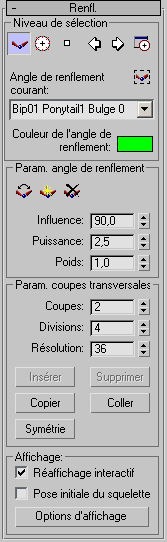
Zone Niveau de sélection
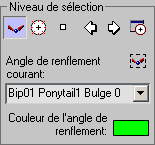
-
 Segment
Segment - Cliquez sur ce bouton pour sélectionner les segments dans les fenêtres. Les commandes Copier, Coller et Symétrie sont activées pour les segments.
-
 Coupe transv.
Coupe transv. - Activez cette option pour sélectionner et éditer des coupes afin de " gonfler " le maillage. Les commandes Insérer, Supprimer, Copier, Coller et Symétrie sont activées pour les coupes.
-
 Point de contrôle
Point de contrôle - Activez cette option pour éditer les points de contrôle des coupes.
-
 Précédent & suivant
Précédent & suivant - Cliquez sur ces options pour sélectionner le segment suivant ou précédent, la coupe ou le point de contrôle suivant ou précédent, en fonction du niveau de sélection.
-
 Editeur de renflements
Editeur de renflements - Cliquez sur ce bouton pour afficher l'Editeur de renflements qui vous permet de créer et d'éditer les angles de renflement à l'aide des vues en coupe et de profil schématiques.
-
 Sélectionner angle de renflement le plus proche
Sélectionner angle de renflement le plus proche - Activez cette option pour sélectionner l'angle de renflement le plus proche de l'angle d'articulation courant. Si une articulation se plie, l'angle de renflement peut être sélectionné à l'aide de la glissière temps. Lorsque vous cliquez sur Lire animation, le champ Angle de renflement courant affiche l'angle de renflement le plus proche de l'angle courant du segment sélectionné et de son enfant (s'il existe plusieurs angles de renflement pour le membre existant).
-
 Angle de renflement courant (zone et liste déroulante)
Angle de renflement courant (zone et liste déroulante) - Affiche la valeur de l'angle de renflement courant. Entrez un nom descriptif pour le nouvel angle de renflement créé. Lorsque vous cliquez sur Insérer angle de renflement, ce champ affiche le nom du nouvel angle créé. Cliquez sur la liste déroulante pour sélectionner d'autres angles de renflement.
- Segment entier
- Cette option de la liste déroulante Angle de renflement courant sélectionne les coupes de tous les angles de renflement du segment actif. Elle est utile pour effectuer une modification globale de tous les paramètres des coupes d'un segment. Cette option affecte également les commandes Copier et Coller. Lorsque la case Segment entier est cochée, Copier coupe sélectionnée copie toutes les coupes de tous les renflements et Coller coupe sélectionnée colle toutes les coupes de tous les renflements. Conseil : cette option permet de copier tous les renflements d'un bras ou d'une jambe à l'autre.
- Couleur de l'angle de renflement
- Cliquez sur l'échantillon de couleur pour changer la couleur de l'angle de renflement courant. Il est plus facile de distinguer les angles de renflement lorsqu'ils ont une couleur différente.
Zone Param. angle de renflement
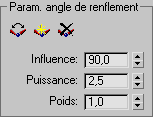
-
 Définir angle de renflement
Définir angle de renflement - Modifie l'angle pour le faire correspondre à l'angle d'articulation courant du squelette sur l'angle de renflement courant (affiché dans le champ Angle de renflement courant de la zone Niveau de sélection). Utilisez au préalable Mouvement ou Rotation dans une fenêtre pour modifier l'angle entre le segment sélectionné et son enfant, puis cliquez sur ce bouton.
-
 Insérer angle de renflement
Insérer angle de renflement - Ajoute un nouvel angle de renflement pour le segment sélectionné. La zone Angle de renflement courant affiche un nom d'angle de renflement et une valeur incrémentée. Vous pouvez entrer un nom descriptif pour tout nouvel angle de renflement que vous créez, par exemple Bras à 90 degrés.
Par défaut, un angle de renflement est créé en mode Personnage lorsque Physique crée des segments. Un seul angle de renflement supplémentaire est requis pour gonfler le maillage. Pour un meilleur contrôle, créez davantage d'angles de renflement, si nécessaire.
-
 Supprimer angle de renflement
Supprimer angle de renflement - Supprime l'angle de renflement courant dans le segment sélectionné.
Vous ne pouvez pas supprimer l'angle de renflement par défaut.
- Influence
- Valeur à ajouter ou à soustraire à l'angle de renflement pour que le renflement affecte la peau. Cette valeur est comprise entre 0 et 180. Par défaut = 90 degrés.
Par exemple, si vous avez défini un angle de renflement à 90 degrés pour l'articulation, une Valeur d'influence de 40 signifie que l'effet de renflement commencera à apparaître lorsque l'articulation en rotation atteindra 50 degrés (90 - 40) ou 130 degrés (90 + 40).
- Puissance
- Contrôle la manière dont l'angle de renflement prend effet, c'est-à-dire régulièrement ou brusquement. Avec la valeur 0, l'effet du renflement est immédiat, sans ajustement par interpolation. Le renflement devient plus régulier à mesure que la valeur augmente. Une valeur de 10 crée un renflement abrupt sur le maillage lorsque l'angle défini est atteint. Intervalle : de 0 à 10,0. Valeur par défaut : 2,5.
- Poids
- Augmente l'effet de l'angle de renflement courant par rapport à celui de tout autre angle de renflement. Intervalle : de 0 à 1. Valeur par défaut : 1.
Zone Param. coupes
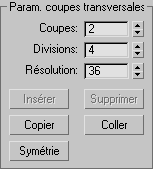
- Coupes
- Définit le nombre de coupes pour le segment sélectionné.
- Divisions
- Définit le nombre de points de contrôle autour de la coupe. Par défaut, les points de contrôle sont répartis de manière régulière sur la circonférence de la coupe.
- Résolution
- Définit le nombre de divisions radiales autour de la coupe. Les points de contrôle s'accrochent à la ligne de résolution la plus proche. Remarque : l'effet des commandes Insérer, Supprimer, Copier, Coller et Symétrie dépend du niveau sélectionné dans la zone Niveau de sélection.
- Insérer
- Crée une coupe ou un point de contrôle.
- Supprimer
- Supprime une coupe ou un point de contrôle.
- Copier
- Copie le segment actif (ainsi que ses angles de renflement) ou la coupe active.
- Coller
- Colle le segment actif (ainsi que ses angles de renflement) ou la coupe active.
Pour copier et coller tous les angles de renflement d'un segment, sélectionnez Segment entier dans la liste déroulante Angle de renflement courant, puis cliquez sur Copier. Sélectionnez ensuite le segment opposé, puis cliquez sur Coller. Cliquez sur Symétrie pour copier une copie symétrique des paramètres de segments.
- Miroir
- Recrée symétriquement les angles de renflement et les coupes sur les angles de renflement. Si nécessaire, vous pouvez utiliser les outils Sélection et Rotation pour orienter les angles de renflement et les coupes.
Zone Affichage

- Réaffichage interactif
- Activez cette option pour que le maillage se déforme en temps réel tandis que vous éditez les coupes dans les fenêtres. Désactivez cette option si vous voulez que le maillage soit mis à jour uniquement lorsque vous relâchez le bouton de la souris. Valeur par défaut : activé. Conseil : il est conseillé de désactiver l'option Réaffichage interactif si votre ordinateur est lent ou si vous travaillez sur des maillages denses qui prennent du temps à calculer.
- Pose initiale du squelette
- Lorsque cette option est activée, le personnage maillé reprend la position qu'il avait avant l'application du modificateur Physique. Cette option est désactivée par défaut.
- Options d'affichage
- Cliquez sur ce bouton pour afficher la boîte de dialogue Propriétés d'affichage de l'angle de renflement qui vous permet de personnaliser l'affichage des renflements dans les fenêtres.